Mách bạn cách xóa tài khoản gmail hiệu quả
Bạn đang có dự định xóa vĩnh viễn tài khoản gmail mình từng sử dụng? Vậy bạn đã suy nghĩ thận trọng về quyết định này chưa? Nếu bạn đã chắc chắn rồi, hãy để bài viết mách bạn cách xóa tài khoản gmail hiệu quả ngay dưới đây nhé!
Tại sao bạn cần xóa tài khoản gmail hiệu quả?
Tại sao bạn cần học cách xóa bớt tài khoản gmail? Dưới đây là một số lý do chính trả lời câu hỏi này của bạn:
Bạn nhận được quá nhiều thư rác
Mỗi ngày bạn bị quấy rầy bởi quá nhiều thư rác? Để không bị làm phiền bạn có thể xóa tài khoản của mình. Đối với trường hợp bạn là nạn nhân của một số kẻ đe dọa qua mạng hoặc bị quấy rầy qua tài khoản gmail. Bạn nên thiết lập một bộ lọc để chặn các tin nhắn rác.
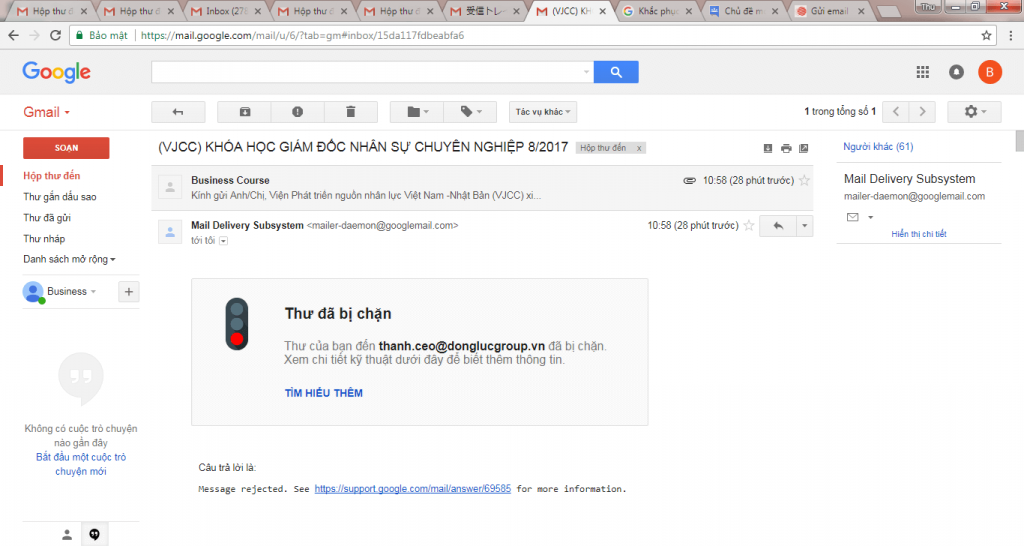
Nếu những kẻ đe dọa qua mạng vẫn tiếp tục đeo bám tài khoản gmail của bạn, có thể chuyển đổi địa chỉ email để làm phiền bạn. Thì tốt nhất bạn nên tìm cách xóa tài khoản gmail và lập một tài khoản gmail mới.
Tên tài khoản gmail không còn phù hợp với bạn
Rất nhiều bạn lập gmail từ lúc còn học cấp 3 nên tên tài khoản có phần trẻ con. Và giờ bạn muốn nâng cấp và tạo một tài khoản gmail mới trưởng thành hơn. Thì việc xóa vĩnh viễn tài khoản gmail cũ là điều nên làm.
Mách bạn cách xóa tài khoản gmail hiệu quả
Nếu bạn muốn tìm hiểu cách xóa tài khoản gmail mặc định trên máy tính, hãy theo dõi ngay một số bước cụ thể dưới đây:
Bước 1: Sao lưu bất kỳ thông điệp nào mà bạn cần
Điều đầu tiên mà bạn cần làm trước khi xóa tài khoản gmail chính là sao lưu các dữ liệu quan trọng. Dĩ nhiên nếu bạn đã có bản sao lưu hiện tại cho dữ liệu, có thể bỏ qua bước sao lưu này.
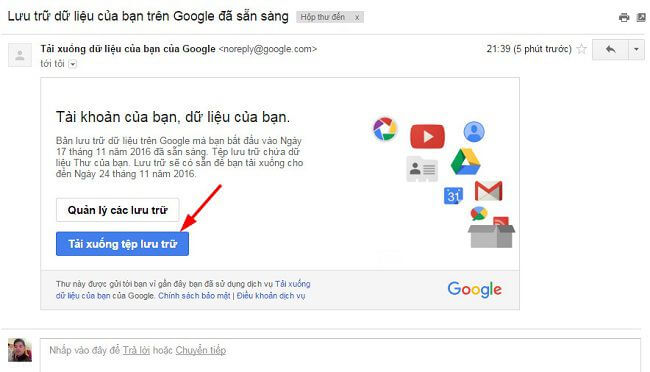
Một số bước cơ bản để sao lưu được dữ liệu quan trọng trong tài khoản gmail cũ của bạn như sau:
– Truy cập vào mục tải dữ liệu của bạn bằng cách nhấp vào liên kết Download your data.
– Tiếp đến, bạn hãy chọn phần dữ liệu mà bản thân muốn tải về và lưu trữ.
– Sau đó, bạn hãy tạo và tiến hành quản lý dữ liệu tải về của bản thân.
– Cuối cùng, bạn hãy tải dữ liệu tài liệu quan trọng về máy tính.
=> Xem Top các bộ phim kinh dị hài Mỹ hay nhất mọi thời đại
Bước 2: Thay đổi các tài khoản được liên kết với tài khoản gmail
Thực tế, có khá nhiều tài khoản trực tuyến đã dùng tài khoản gmail này của bạn để tiến hành liên lạc và phục hồi thông tin với bạn. Do đó, nếu bạn có tài khoản google liên kết với địa chỉ gmail đang định xóa vĩnh viễn. Chắc chắn bạn sẽ mất quyền truy cập vào những tài khoản đó.
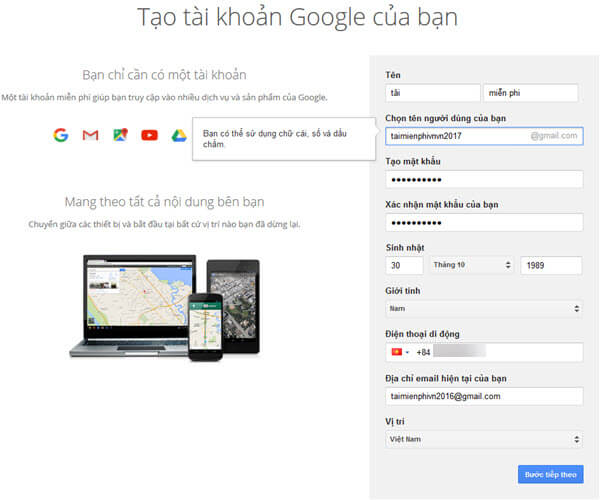
Bên cạnh đó, tỷ lệ bạn bỏ lỡ nhiều thông tin quan trọng từ những tài khoản đó cực kỳ cao. Vì vậy, trước khi đưa ra quyết định xóa tài khoản gmail này bạn hãy kiểm tra thật kỹ. Bạn phải chắc chắn gmail này không có tài khoản nào liên kết trước khi xóa.
Một số tài khoản ngân hàng mà bạn nên quan tâm như: Shopify, paypal, sripe, các trang thanh toán trực tuyến, trang mạng xã hội,…Khi bạn xác định được cụ thể danh sách tài khoản trực tuyến, hãy thay đổi thông tin hồ sơ ở mỗi tài khoản được liên kết.
Bước 3: Thông báo về địa chỉ gmail mới của bạn
Nếu bạn xóa địa chỉ gmail này, sẽ dẫn tới những người bạn hay khách hàng của bạn sẽ không thể liên hệ được. Vì vậy, khi xóa tài khoản gmail này, hãy thông báo cho họ về địa chỉ gmail mới của bạn nhé!
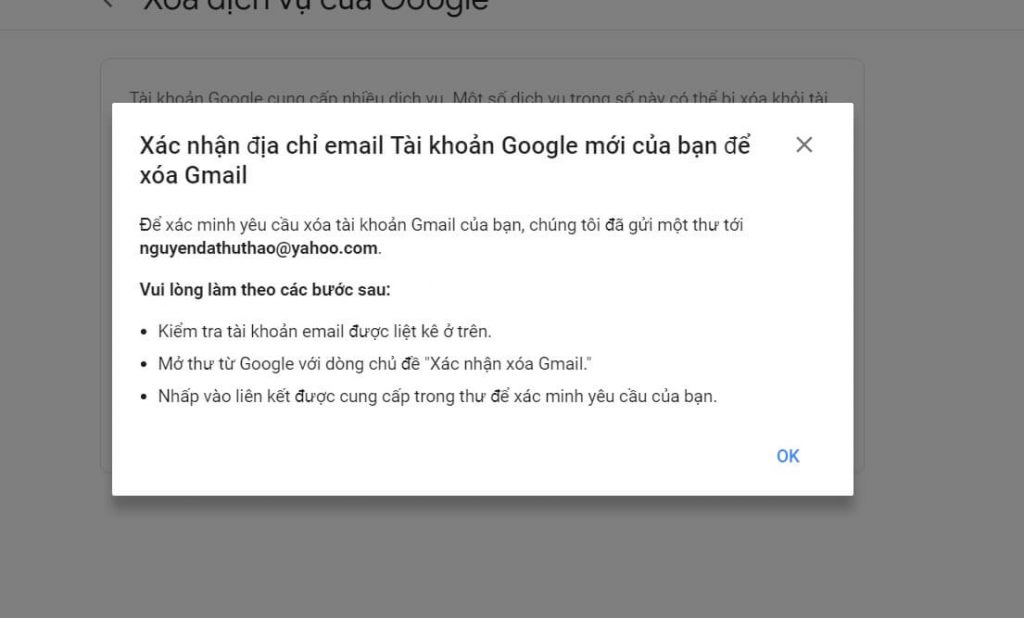
Tiến hành xóa tài khoản gmail của bạn vĩnh viễn
Bước cuối cùng trong cách xóa tài khoản gmail vĩnh viễn đó chính là:
· Truy cập vào hệ thống tùy chọn của tài khoản gmail
Đầu tiên, bạn phải truy cập vào màn hình giao diện tùy chọn của tài khoản google. Sau đó, bạn hãy nhấp vào liên kết Account preferences. Ngay lúc này, màn hình tùy chọn của tài khoản sẽ xuất hiện.
Bạn chỉ việc dùng thanh cuộn ở bên phải màn hình để di chuyển đến mục “xóa tài khoản” hay mục “dịch vụ của bạn”. Tiếp đến, bạn hãy nhấp vào mục lựa chọn “sản phẩm muốn xóa”.
Lưu ý: Bạn không được bấm vào mục “xóa tài khoản và dữ liệu google” nếu không muốn mất toàn quyền truy cập các tài khoản google.
Khi nhấp vào mục “sản phẩm muốn xóa”, hệ thống sẽ nhắc nhập lại mật khẩu gmail. Ngay lúc này, bạn cần kiểm tra màn hình một cách cẩn thận để đảm bảo đúng chính xác địa chỉ mà bản thân muốn xóa. Khi bạn xác định thông tin đó đúng, hãy nhập mật khẩu và nhấn vào “đăng nhập”. Lúc này, màn hình sẽ xuất hiện “xóa bỏ dịch vụ google”.
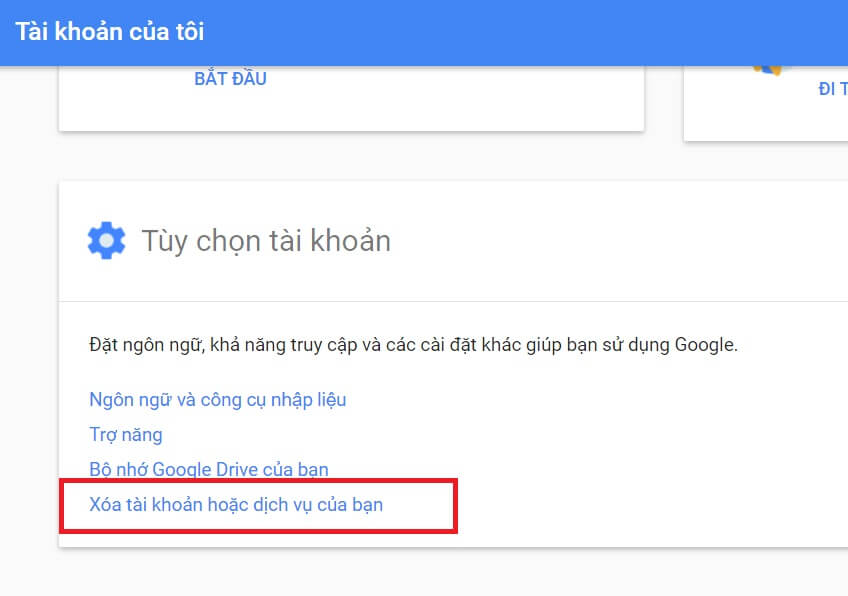
· Chọn tùy chọn xóa
Màn hình “xóa bỏ dịch vụ của google” sẽ được hiện ra. Do đó, nếu bạn dùng nhiều hơn một dịch vụ google chúng sẽ liên kết ở trên màn hình. Bạn chỉ việc di chuyển xuống phía dưới để tìm tới gmail.
Nếu bạn muốn xóa tài khoản gmail của mình, hãy nhấp vào biểu tượng thùng rác bên phải. Sau đó, bạn sẽ được nhắc phải cung cấp địa chỉ email để sử dụng một số dịch vụ khác như: Lịch, google drive,…
>> Xem thêm: Những điều bạn cần biết về than hoạt tính
Tiếp theo, bạn hãy nhập vào ô trống địa chỉ gmail mà bản thân sẽ sử dụng để truy cập các dịch vụ của google. Cuối cùng, bạn hãy nhấp vào mục “gửi xác minh gmail” ở phía dưới bên phải màn hình.
Lưu ý: Bạn không được sử dụng địa chỉ tài khoản gmail đã được liên kết với tài khoản google khác trên thị trường.
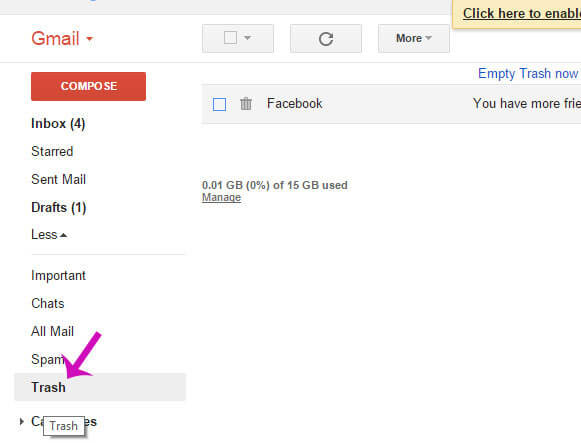
· Tiến hành xác nhận địa chỉ Email mới
Khi bạn đã nhập xong địa chỉ email mới , thông tin về hướng dẫn sử dụng sẽ xuất hiện trên màn hình. Việc của bạn ngay lúc này là nhấp vào mục “tôi đã hiểu” nằm ở góc dưới bên phải màn hình. Thậm chí, khi bạn đã chọn xong biểu tượng thùng rác ở cạnh gmail. Thì bạn vẫn phải tiến hành xác nhận xóa tài khoản gmail.
Sau đó, bạn vào tài khoản gmail mới để mở thư bằng cách nhấp vào hộp kiểm để xác nhận việc bạn thực sự muốn xóa tài khoản gmail này. Cuối cùng, bạn hãy mạnh tay nhấn vào mục “delete gmail”.
· Tài khoản gmail của bạn bị xóa
Khi bạn nhấn vào mục “delete gmail” ngay lập tức sẽ xuất hiện thông báo và bạn chỉ việc nhấn nút “done”. Cuối cùng, đóng toàn bộ màn hình tùy chọn của tài khoản gmail hiện tại.
>> Xem thêm: Cách xóa lịch sử tìm kiếm google trên máy tính
Khi bạn đã xóa vĩnh viễn tài khoản gmail, bạn sẽ không thể gửi tin nhắn tới địa chỉ này nữa. Dĩ nhiên, nếu sau đó một vài ngày bạn suy nghĩ lại và không muốn xóa tài khoản gmaik này nữa. Bạn vẫn có thể khôi phục lại tài khoản gmail đó.
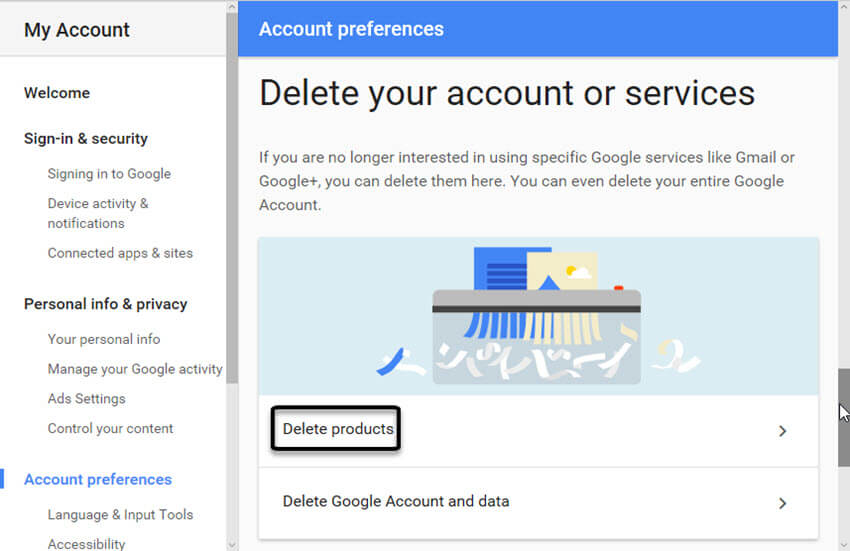
Như vậy, bài viết đã chia sẻ xong cách xóa tài khoản gmail hiệu quả cho các bạn tham khảo. Đây là cách xóa tài khoản gmail đơn giản và hiệu quả nhất hiện nay mà bạn có thể áp dụng.